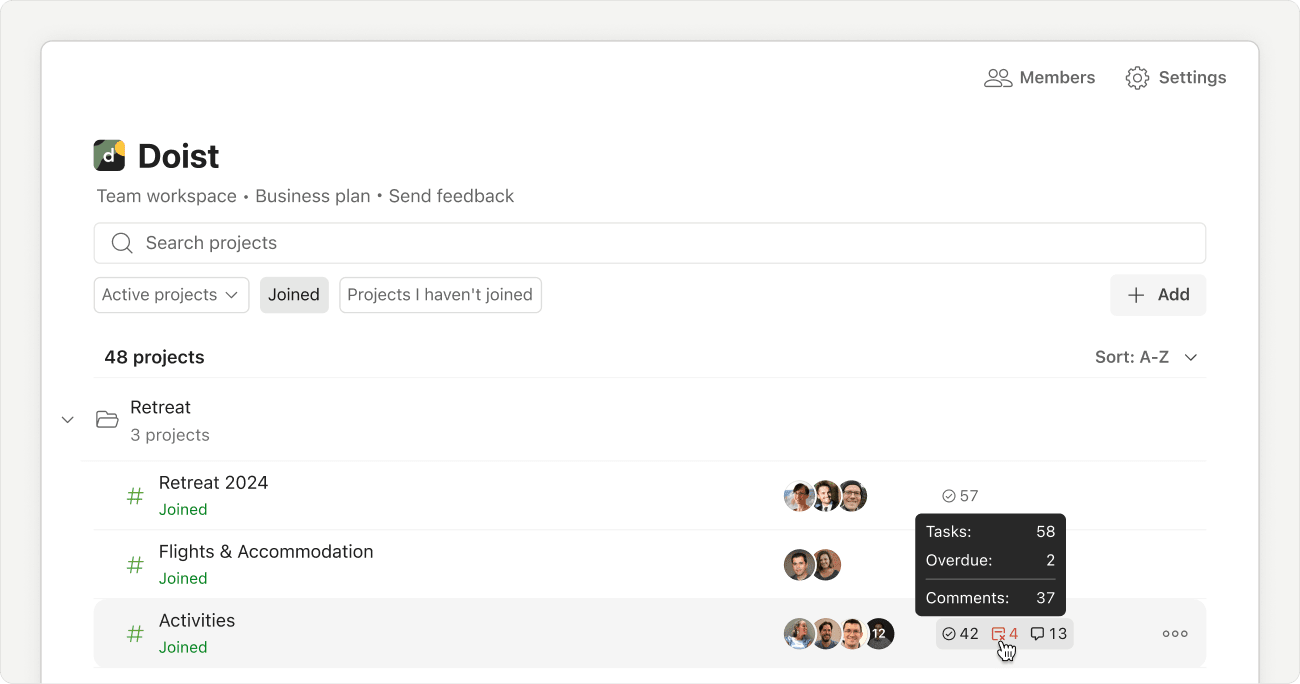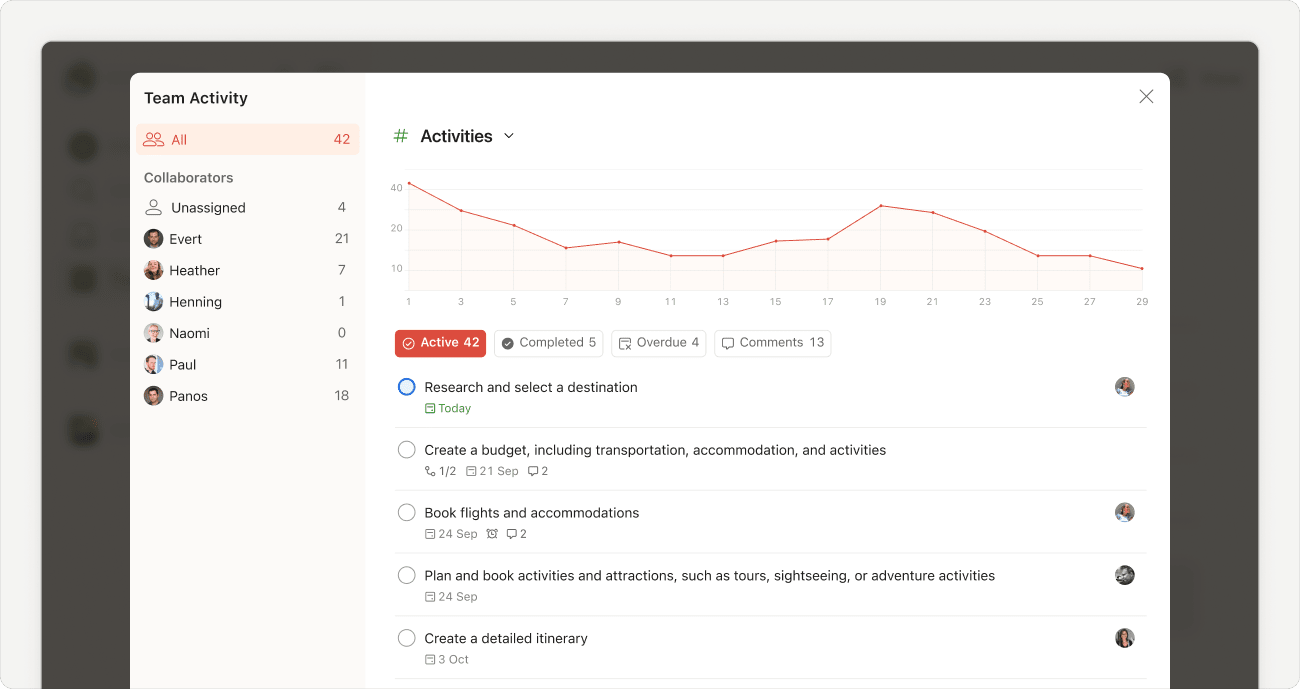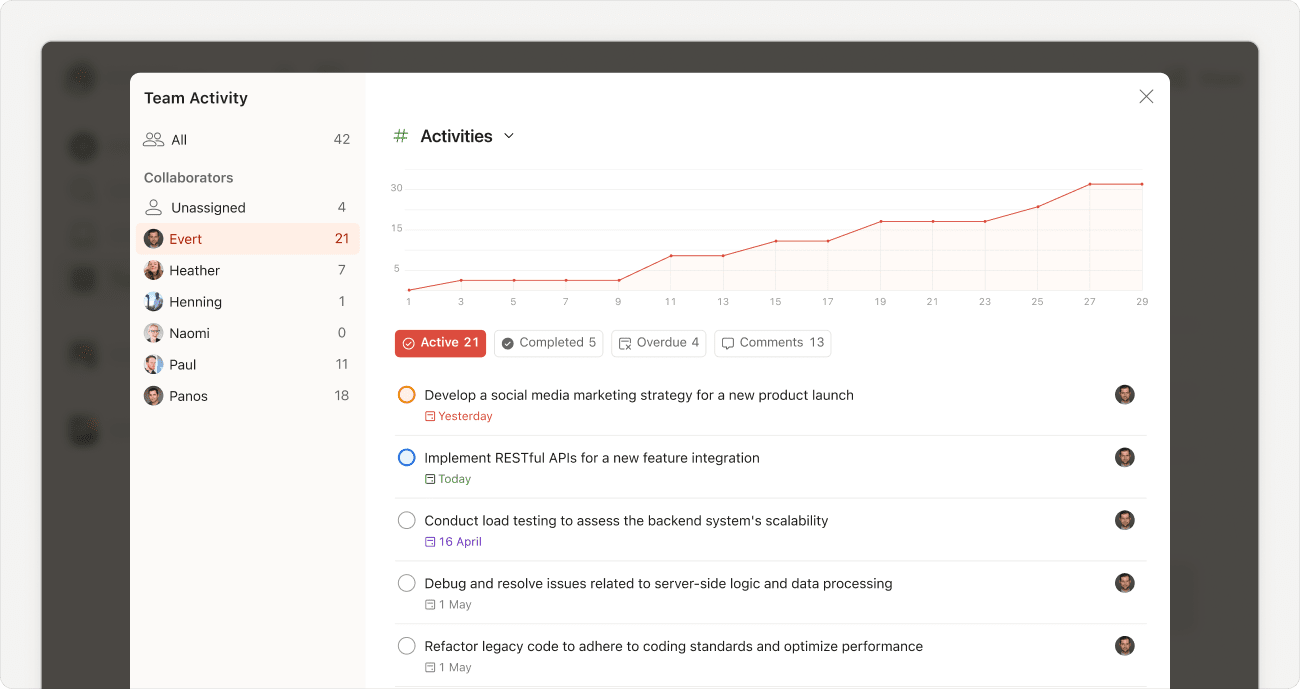팀 활동 및 필터를 사용하여 모든 사람의 진행 상황과 작업량에 대한 최신 정보를 받아보세요. 동료들이 팀에서 무엇을 하고 있는지 확인하고, 멀티 프로젝트에서 진행 중인 작업을 확인하거나, 매우 구체적인 작업을 필터링할 수 있습니다.
팀 활동
팀 활동은 Todoist의 팀을 위한 경량 프로젝트 관리 해결책입니다. 특정 팀 프로젝트에 대해 어떤 작업이 활성 상태인지, 기한이 지났는지, 완료되었는지 확인하세요. 또한, 진행 중인 작업에 대한 모든 댓글도 볼 수 있습니다.
팀 활동 접근
- 사이드바에서 팀 프로젝트를 클릭하세요.
- 프로젝트 우측 상단에 점 세 개 아이콘을 클릭하세요.
- 팀 활동을 선택하세요.
빠른 팁
팀 활동 사용
팀 활동 보기를 사용하여 기한이 지난 작업이나 해결되지 않은 댓글 등의 방해 요소를 식별한 다음, 지원을 제공하거나 작업을 재할당하는 등의 조치를 취하세요.
팀 활동 보기에서 다음 사항을 볼 수 있습니다:
- 활성 작업은 프로젝트에 모든 활성 작업을 표시합니다.
- 기한이 지난 작업은 프로젝트에 기한이 지난 모든 작업을 표시합니다.
- 댓글은 아직 완료되지 않은 작업의 모든 댓글을 표시합니다.
- 완료한 작업은 프로젝트에 모든 완료한 작업을 표시합니다.
작업이나 댓글을 클릭하면 작업 보기가 열리므로 손쉽게 작업을 편집하고 댓글을 추가할 수 있습니다.
비지니스 플랜을 이용 중인 경우, 프로젝트의 각 멤버에 대한 이 데이터도 볼 수 있습니다. 이름을 클릭하면 할당된 작업과 활성 작업에 댓글을 볼 수 있습니다.
참고
피드백 공유
팀 활동에 대해 어떻게 생각하는지, 그리고 팀 활동을 관리하는 데 도움이 되는지 알고 싶습니다. 피드백을 공유해주세요. Marco, Dermot, Galina 및 그 외 14명의 팀 멤버들은 Todoist를 더욱 개선하기 위해 모든 피드백을 검토합니다.
사용자 정의 보기
보기 옵션이나 필터를 사용하여 마감 날짜, 우선 순위, 라벨, 및 할당된 사람 등 다양한 기준에 따라 팀 작업에 대한 사용자 정의 보기를 만드세요. 팀에 누구나 보기 옵션을 사용하여 자신의 작업에 집중하거나 필터를 사용하여 모든 사람이 작업 중인 내용을 정확하게 확인할 수 있습니다.
필터 사용
정기적으로 특정 작업을 보려면 필터가 훌륭한 해결책입니다. 신속하고 손쉽게 접근할 수 있도록 즐겨찾기에 필터를 추가할 수도 있습니다.
팀 작업 필터링
Doist라는 팀과 함께 일하고 있는 데 처리해야 할 작업이 있다고 가정해 보겠습니다. 누가 도움을 줄 수 있는 지 알고 싶을 것입니다. 이 필터를 사용하여 다음 7일 동안의 모든 사람의 작업을 확인할 수 있습니다:
- 사이드바에 필터 & 라벨을 선택하세요.
- 필터 옆에 추가 아이콘을 클릭하세요.
-
이름 입력란에 설명이 필요한 필터 이름을 추가하세요. 예를 들어,
Doist의 향후 작업. -
검색 입력란에, 필터 검색어를 추가하세요:
작업 영역: Doist 팀 & 할당된 사람: 나 & 다음 7일 - 추가를 클릭하여 필터를 저장하세요.
빠른 팁
모든 사람의 작업을 더욱 효과적으로 시각화하려면 프로젝트 레이아웃을 보드로 그리고 할당된 사람순 그룹핑으로 변경하여 보기를 사용자 정의하세요.
팀 멤버 작업 필터링
당신의 팀 멤버인 Evert가 앞으로 몇 주 안에 새로운 프로젝트를 시작할 예정이라고 가정해 보겠습니다. 더 많은 작업을 할당하기 전에 작업량이 어떤지 알고 싶을 것입니다.
필터를 생성하여 Evert가 다음 4주 동안의 할당된 작업을 확인해 보겠습니다:
- 사이드바에 필터 & 라벨을 선택하세요.
- 필터 옆에 추가 아이콘을 클릭하세요.
-
이름 입력란에 설명이 필요한 필터 이름을 추가하세요. 예를 들어,
Evert의 향후 작업. -
검색 입력란에, 필터 검색어를 추가하세요:
할당된 사람: Evert & 전에 마감: +4주 - 추가를 클릭하여 필터를 저장하세요.
작업 필터링
자신에게 할당된 작업에 대한 사용자 정의 보기를 설정할 수도 있습니다. 디자인 팀의 일원이고 팀이 모든 프로젝트를 디자인 팀 폴더에 보관하며 6월 5일 이전에 마감되는 작업을 확인하고 싶다고 가정해 보겠습니다. 이러한 작업을 보려면 다음 필터를 설정해 보세요:
- 사이드바에 필터 & 라벨을 선택하세요.
- 필터 옆에 추가 아이콘을 클릭하세요.
-
이름 입력란에 설명이 필요한 필터 이름을 추가하세요. 예를 들어,
6월 5일 전 디자인 작업. -
검색 입력란에, 필터 검색어를 추가하세요:
##디자인팀 & 할당된 사람: 나 & 이전 마감: 6월 5일 - 추가를 클릭하여 필터를 저장하세요.
보기 옵션 사용
팀 작업을 필터링하는 또 다른 방법은 보기 옵션을 사용하는 것입니다. 무언가를 신속하게 보고 싶지만 필터를 사용하는 것처럼 정기적으로 다시 볼 필요가 없을 때 이 편리한 해결책을 사용하세요.
프로젝트 및 사용자 정의 필터 보기의 팀 작업
공동 작업 중인 팀 프로젝트나 팀 작업이 포함된 사용자 정의 필터 보기에서 할당되지 않은 작업, 자신에게 할당된 작업 또는 특정 사람에게 할당된 작업을 필터링하세요:
- 우측 상단에 보기를 클릭하세요.
-
필터 기준 섹션에서 할당된 사람을 클릭하고 다음을 선택하세요:
- 없음은 할당되지 않은 작업을 볼 수 없습니다
- 나에게만은 당신에게 할당된 작업을 볼 수 있습니다
-
선택한 할당된 사람...은 특정 사람에게 할당된 작업을 표시합니다
이 필터를 선택하면 할당된 사람 메뉴가 보일 겁니다.
- 할당된 사람 선택을 클릭하세요.
- 사람들의 이름을 선택하여 해당 사람들에게 할당된 작업을 확인하세요.